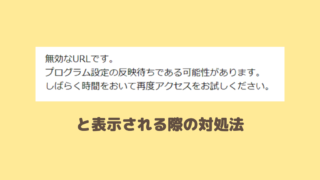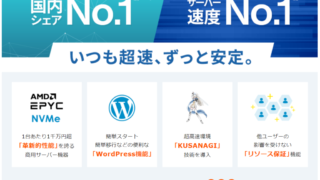「このウェブスペースへは、まだホームページがアップロードされていません。」と表示される際の対処法
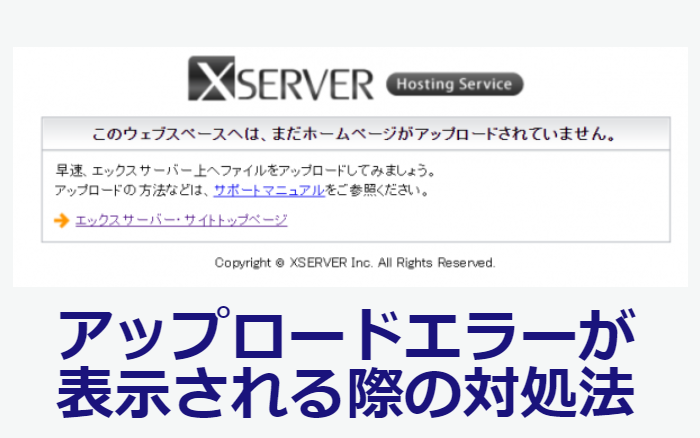
エックスサーバーでSSL設定をした後、このような画面が出ることがあります。
初めてWordPressでブログを立ち上げる方にとってはびっくりするかもしれませんが、原因と解決方法がいくつかありますので、詳しく説明していきます。
一緒に解決しましょう!
エラー表示画面の確認
画面にはこのように「このウェブスペースへは、まだホームページがアップロードされていません。」と表示されます。
この画面自体はエックスサーバーの初期生成の画面が表示されている状態のため、エラーというわけではないのですが、もし困っている場合は次の原因と対処法を読んで対策してみてください。
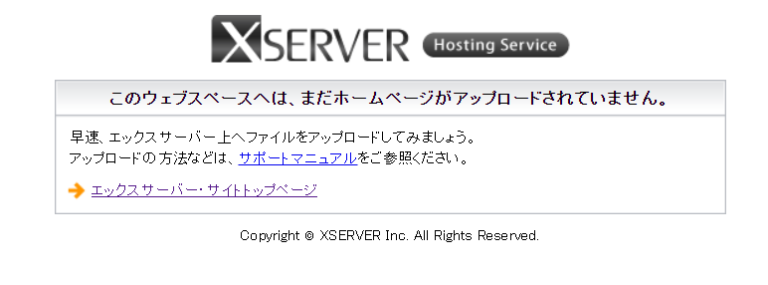
「このウェブスペースへは、まだホームページがアップロードされていません。」の原因と対処法
原因としては、3つが考えられます。
- ブラウザのキャッシュが残っている
- WordPressインストールが終わっていない・サイトが作られていない
- ドメインのフォルダ内のファイル設定が間違っている
1つずつ詳しく説明していきますね。
ブラウザのキャッシュが残っている
ブラウザにキャッシュが残っていると、正しい表示がされないことがあります。
本当はちゃんと設定できているにも関わらずエラーが出ることになるので、まずはキャッシュをクリアしてみましょう。
キャッシュのクリアをする方法
<手順>
①[Google Chromeの設定]アイコンをクリックします。
②[設定」から[プライバシーとセキュリティ]を選択します。
③[プライバシーとセキュリティ]内で[閲覧履歴データの消去]を選択します。
④[キャッシュされた画像とファイル]チェック・ボックスを選択します。消去する期間を選択します。
⑤[データを削除]をクリックします。
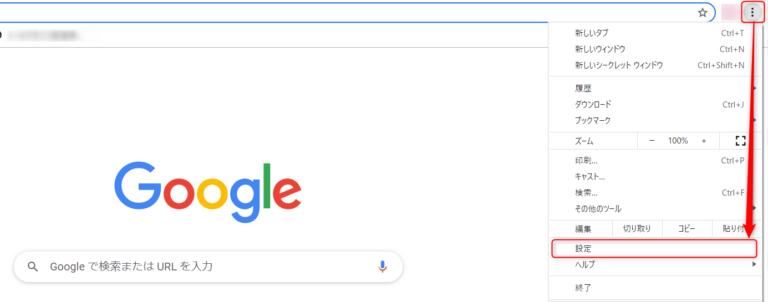
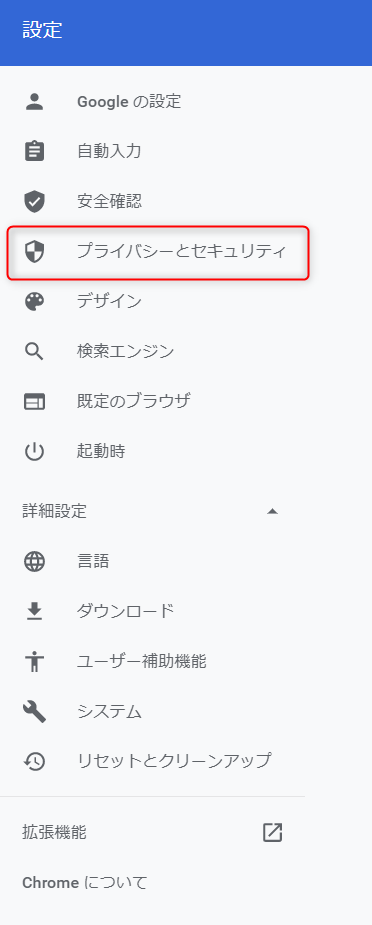
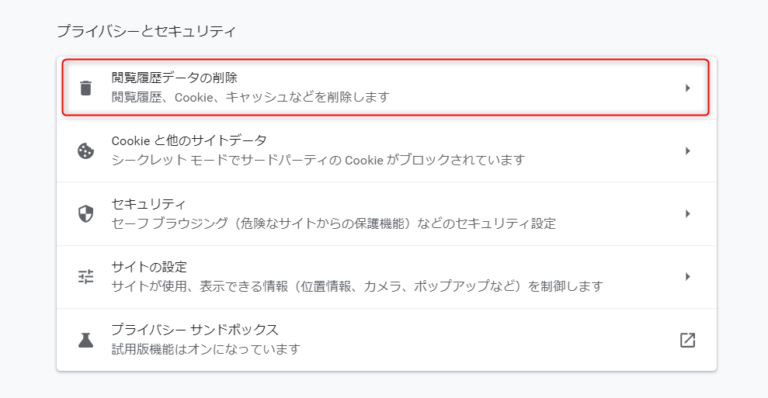
④[キャッシュされた画像とファイル]チェック・ボックスを選択します。消去する期間を選択します。
設定したときの画面を更新できればよいので、翌日作業しているのであれば24時間や過去7日間に変更してください。
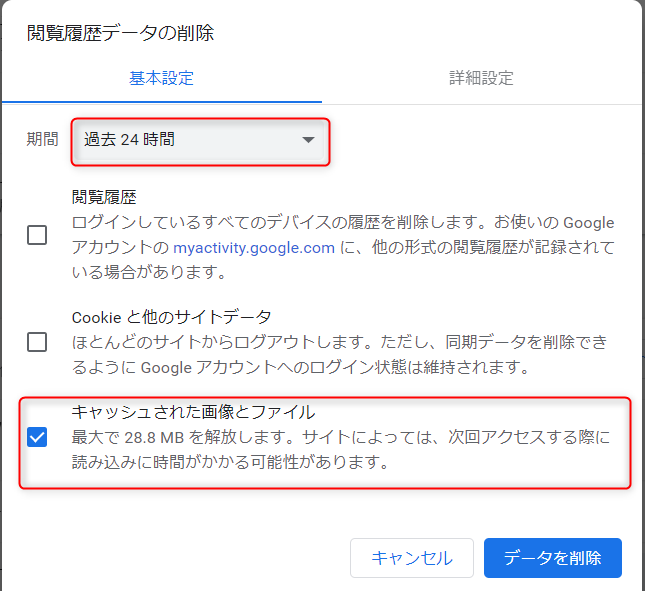
WordPressインストールが終わってない・サイトが作られていない
「サイトがない」と言われていますので、例えばWordPressのインストールが行われていない場合、表示されません。まずはWordPress簡単インストールをしてみましょう。
また、もしかしたら、「WordPress簡単インストールは終わってるはずなのに!」という方もいるかもしれません。
その方は、まずURLを確認しましょう。見ているURLが違っている可能性があります。
確認するには、エックスサーバーの「サーバーパネル」から
WordPress > WordPress簡単インストール > ドメインを「選択する」
のページを見てください。
ご自身が作ったサイトのURLを確認し、改めてクリックしてみてください。おそらく違う画面にたどり着くはずです。
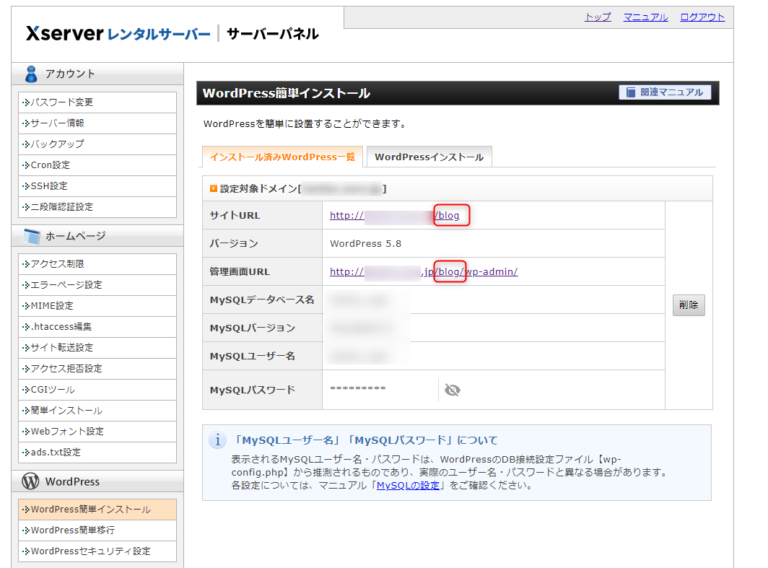
なぜこのようなことが起こるかというと、エックスサーバーでWordPressの簡単インストールをする際、ちょっとわかりにくいんです。
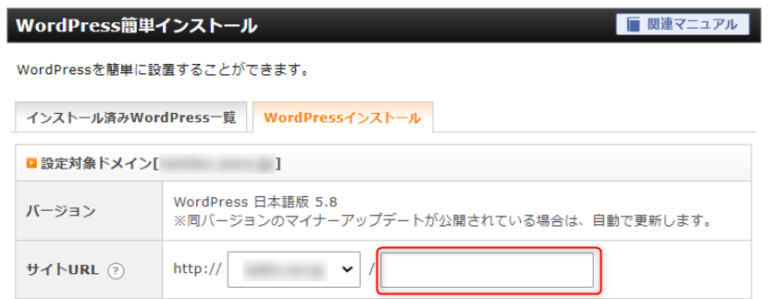
上記画面で赤で囲われた部分を「サブディレクトリ」と言いますが、WordPress簡単インストールの設定画面で、サブディレクトリを設定するように促されるからです。
その場合は
となります。
| URL | |
|---|---|
| https://●●●●●●/ | →WordPressインストール未実装 |
| https://●●●●●●/サブディレクトリ/ | →WordPressインストール済み |
この状態では、https://●●●●●●/には何も作られていないため、アクセスすると「このウェブスペースへは、まだホームページがアップロードされていません。」と表示されてしまうのです。
ドメインのフォルダ内のファイル設定が間違っている
エックスサーバーのサポートサイトでこの問題についてこのように書いてあります。
【考えられる要因】
- 対象ドメインのフォルダ内[ public_html ]にアップロードが完了していない
- トップページのデータはindexというファイル名でアップロードされていない
- [ public_html ] フォルダ内にindexファイルが複数存在している
ファイルマネージャーへのログイン情報は、アカウント開設時に送られてきたメール内に記載されています。
メール件名:
【Xserverアカウント】■重要■サーバーアカウント設定完了のお知らせ[試用期間]
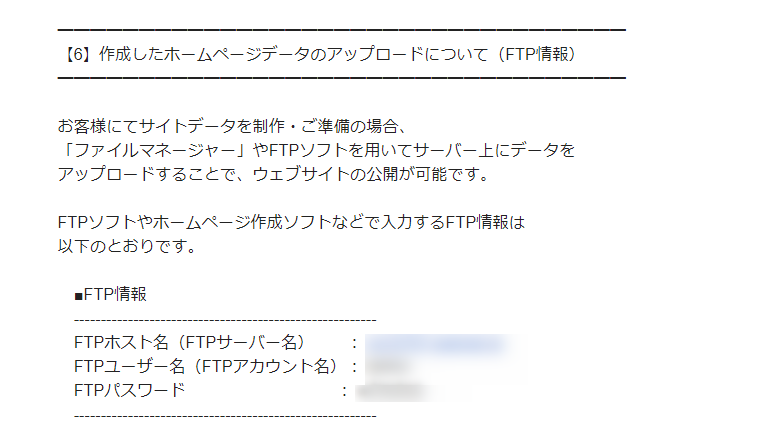
それでも解決しない場合は?
もし上記でも解決しない場合は、エックスサーバーへ問い合わせをするのが良いと思います。
・電話
・メール
のどちらでも受け付けてくれますよ。
問い合わせに必要なXserverアカウントIDは、Xserverアカウントページから確認することができます。
この記事で、エラーの解決に役立てば嬉しいです!
おすすめのサーバーの比較はこちらをご覧ください。